Como cadastrar novo usuário na agência ou unidade?
01/06/21 - 12:54
| ⚠ ATENÇÃO: o passo a passo a seguir foi elaborado para os usuários de agência e unidade externa. |
1. o cadastro abaixo deverá ser solicitado ao chefe da Agência/Unidade.
🛠O cadastro envolve três etapas: cadastrar a pessoa (se não houver o registro); incluir um perfil para a pessoa (torná-la usuário do sistema); incluir esse usuário na sua Unidade/Agência.
🔐 Caso a sua Agência/Unidade ainda não esteja credenciada no e-Proc, será preciso, inicialmente, abrir um chamado para verificação dos requisitos: ➕ Abrir Chamado
2. Após entrar no sistema, no menu lateral clique em USUÁRIOS e depois em CADASTRO DE USUÁRIOS:
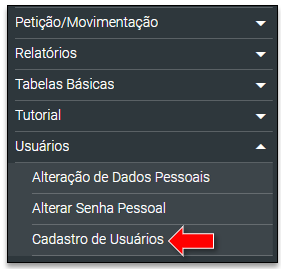
3. Na tela seguinte digite o CPF do novo usuário e depois clique em CONSULTAR:
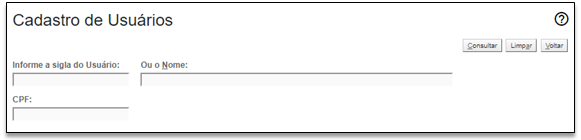
📝Caso a pessoa não possua registro no sistema, ao consultá-la será preciso preencher os dados solicitados e depois clicar em salvar.
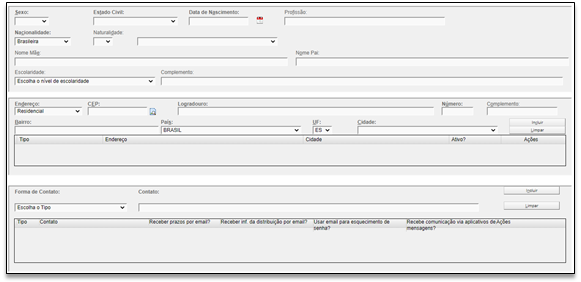
4. Na tela de “Cadastro de Usuários”, escolha o TIPO DE USUÁRIO, digite a SIGLA e clique em INCLUIR:
Para usuários de Agência da Previdência Social:
- O tipo “AG. PREV. SOCIAL” terá amplo acesso ao sistema, inclusive receberá intimações;
- o tipo “ANALISTA AG. PREV. SOCIAL” terá acesso mais restrito (não é habilitado para cadastrar/desativar usuários e não recebe intimações).

Para as demais Unidades Externas:
- O tipo “UNIDADE EXTERNA” terá amplo acesso ao sistema, inclusive receberá intimações;
- o tipo “AUXILIAR – UNIDADE EXTERNA” terá acesso mais restrito (não é habilitado para cadastrar/desativar usuários e não recebe intimações).

5. Após incluir o usuário, será necessário incluí-la na sua Agência/Unidade, ou seja, criar o vinculo efetivo com o local de atuação. Para isso, clique no menu lateral em GERENCIAMENTO USUÁRIOS APS ou GERENCIAMENTO DE USUÁRIOS DA UNIDADE EXTERNA, dependendo do seu perfil:
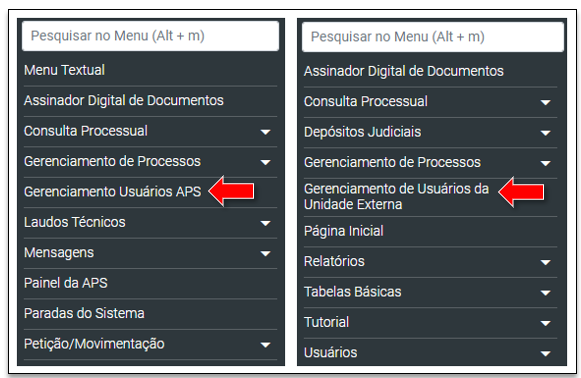
6. A tela apresentada servirá para gerenciar os usuários da Agência/Unidade. Neste caso, por ser cadastro, clique em NOVO, conforme mostrado abaixo:
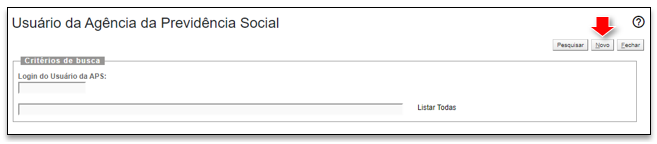
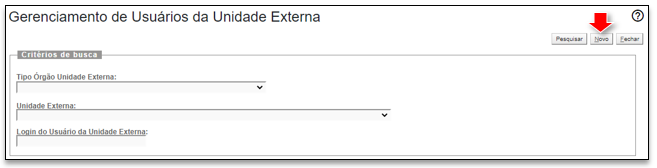
7. Agora será preciso informar os dados da sua Agência/Unidade. Em seguida digite o login do usuário (a sigla cadastrada na etapa 4), clique me INCLUIR e, por fim clique em SALVAR:
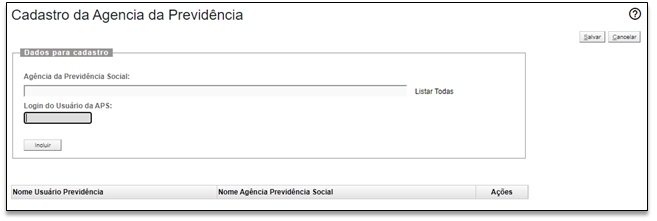
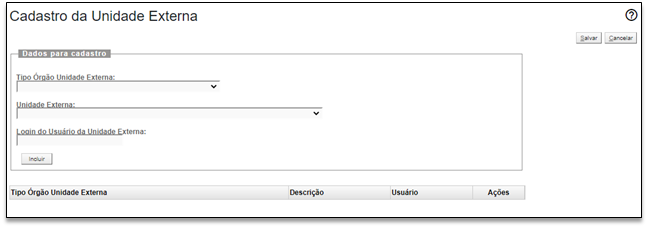
8. Ao finalizar todas as etapas acima, recomenda-se que seja gerada uma senha provisória por meio de reinicialização da senha do novo usuário. Veja como reinicializar a senha do usuário abaixo:
🔑Como reinicializar a senha do usuário?
📬 Ao final envie o usuário (sigla cadastrada na etapa 4) e senha provisória gerada para a pessoa.